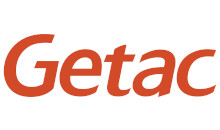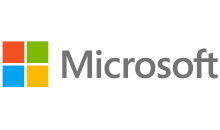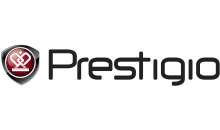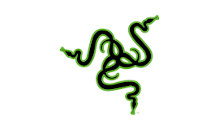СКИДКИ до 30%
на ремонт с выездом на дом

- При включении компьютера черный экран
- Основные причины появления черного экрана на ПК
- Проблемы с кабелем или монитором
- Проблемы при загрузке Windows 7, 8, 10
- Загрузка Windows в безопасном режиме
- Проверка драйвера материнской платы
- Восстановление системного реестра, если не загружается рабочий стол Windows
- Черный экран с надписью - Windows не лицензирована
- Вентилятор работает – компьютер не запускается
- Неисправность компоненты системного блока
При включении компьютера черный экран
Часто бывает так, что пользователь удачно завершил работу за компьютером, все было хорошо, абсолютно ничего не предвещало беды, но при повторном включении устройства, владелец компьютера наблюдает черный экран.
Причин появления черного экрана на компьютере может быть довольно много, поэтому разобраться с данной проблемой самостоятельно будет довольно сложно. Чтобы понять, в чем же может скрываться проблема черного экрана и, как ее обычно решают хорошие специалисты, данную тему следует разобрать более подробно.

Основные причины появления черного экрана на ПК
Внимательно рассматривая основные причины того, что при включении ПК экран является черным, а не загружается Виндовс в обычном режиме, стоит сказать о том, что их может быть действительно довольно много. Среди основных причин, из-за которых при включении экран компьютера является черным, обязательно стоит отметить следующие:
- используемое компьютерное устройство каким-то образом было заражено вирусом;
- на ПК отошли важные контракты, отвечающие за опцию запуска операционной системы;
- произошел обычный программный либо же системный сбой;
- перестала отображаться необходимая информация на рабочем столе из-за какой-то неисправности;
- система или диспетчер задач были заблокированы;
- возникла такая проблема, как так называемые «кривые» драйвера;
- возникла неисправность в работе видеоадаптера;
- на компьютер была установлена некачественная копия операционной системы Виндовс.
Да, причин появления черного экрана есть действительно много и исправлением каждой из них должны занимается профессионалы, четко понимающие толк в данном деле.
Проблемы с кабелем или монитором
Часто бывает так, что из-за проблем с определенными проводами не работает монитор и при включении ПК, пользователь наблюдает черный экран. Если кабель не дает качественного соединения с кнопкой включения или же портами, то рассчитывать на включение компьютера в стандартном режиме явно не стоит.
Чтобы понять, является ли данная проблема причиной черного экрана на ПК, нужно внимательно проверить системы подачи питания на дисплей, а также исправность и надежность подключения кабеля питания возможно, кабель просто вышел из гнезда или был подключен не в тот разъем, чего пользователи часто не замечают.
Если проблема именно в кабелях и соединении с монитором, то устранить ее можно собственными силами, но если качественное подключение не помогает, тогда обязательно стоит идти в сервисный центр. Также стоит попробовать нажать кнопку подключения внешнего монитора, поскольку он может быть попросту отключен – это клавиша Ф7.

Проблемы при загрузке Windows 7, 8, 10
Часто бывает так, что черный экран на ПК появляется именно из-за того, что загрузчик операционной системы не функционирует исправно. Проблема может быть, как с загрузчиком системы, так и из одним с драйверов, о чем не стоит забывать.
Проблемы при загрузке Виндовс и появлении черного экрана тоже бывают разными и среди основных из них обязательно стоит отметить такие:
- неправильно установленная частота обновления на видеокарте компьютерного устройства;
- происходит сбой загрузки из-за драйверов;
- пользователем был выбран неправильный монитор по умолчанию;
- было неправильно обновлено программное обеспечение или неправильно установлен драйвер;
- на компьютере плохо настроен антивирус, что препятствует нормальной загрузке операционной системы;
- на компьютере существует конфликт определенных программ.
В общем, причин появления черного экрана при загрузке Виндовс есть много и лучше, чтобы в них разбирался профессиональный мастер, а не пользователь, который понятия не имеет, как все работает.

Загрузка Windows в безопасном режиме
Если появился черный экран, то это является сигналом того, что на ПК возникли неполадки или присутствуют вредоносные программы. Чтобы решить данную проблему быстро и качественно, нужно загрузить Виндовс в безопасном режиме.
Чтобы запустить операционную систему в безопасном режиме, пользователю необходимо нажать кнопку Ф8 и лучше повторить эту процедуру несколько раз. После загрузки основных функций, можно найти неполадки и безопасно их устранить, после чего, проблема должна исчезнуть.

Проверка работоспособности драйверов видеокарты
Часто бывает так, что черный экран на компьютере – это проблема, имеющая прямое отношение к неисправности драйверов видеокарты. Если проблема черного экрана действительно скрывается в драйверах, тогда необходимо провести их обновление через официальный сайт производителя.
Чаще всего, для решения такое проблемы придется удалить старое программное обеспечение и только тогда установить новое. Проверить факт неисправности драйверов можно с помощью специальных программ, что под силу специалистам сервисных центров.

Проверка драйвера материнской платы
Часто бывает так, что причиной черного экрана при включении компьютера могут быть проблемы с драйвером материнской платы. Чтобы точно проверить, является ли причиной неисправности проблема с драйвером материнской платы, нужно провести следующие манипуляции:
- запустить встроенное средство проверки, имеющее название Verifier.exe;
- выбрать на ПК опцию создания нестандартных параметров и нажать кнопку далее;
- нажать на кнопку, под названием «Имитация нехватки ресурсов»;
- далее выбрать вкладку для автоматического выбора неподписанных драйверов;
- если данная опция нечего не обнаружила, пользователю стоит перейти к стандартному режиму проверки драйверов;
- далее нужно проверить обновление драйверов, а если есть какие-то лишние версии, то удалить их.
Конечно же, процедура проверки может быть непонятной для обычного пользователя, поэтому с такой проблемой стоит обратиться в сервисный центр.

Восстановление системного реестра, если не загружается рабочий стол Windows
Если на компьютере появился черный экран и не загружается рабочий стол, тогда стоит провести процедуру восстановления реестра. Чтобы удачно восстановить реестр, пользователю необходимо выполнить следующие действия:
- открыть среду восстановления, набрать в соответственной строке notepad и нажать кнопку Ентер;
- дождаться открытия окна блокнота и нажать Ctrl, а также ноль;
- перейти в папку системного диска, отыскать нужный файл и выполнить его открытие;
- нажать кнопку отображения всех файлов, доступных в папке;
- после выбора необходимых файлов, нажать кнопку Ф2, после чего система должна восстановиться.
После выполнения всех необходимых действий, система должна загрузиться, но если этого не произошло, то стоит обращаться к мастерам.

Черный экран с надписью - Windows не лицензирована
Часто бывает так, что установленное пользователем программное обеспечение является не совсем качественным. Именно это приводит к появлению такой неисправности, как черный экран. Исправить эту неисправность можно действительно довольно просто, ведь для этого стоит выполнить такие действия:
- отключить или удалить автоматические обновления для ключа системы Виндовс;
- запустить командную строку, набрать в ней wusa.exe /uninstall/KB:971033 и нажать кнопку Ентер;
- отключить службу, отвечающую за отображение скрытых системных файлов;
- на панели администратора, найти раздел защиты программного обеспечения и выбрать пункт остановки;
- удалить файлы, имеющие расширение .C7483456-A289-439d-8115-601632D005A0;
- отредактировать параметры реестра на компьютере.
Для устранения данной неполадки, пользователи могут воспользоваться активатором, но, если они не имеют уверенности, что все сделают правильно, тогда лучше обратиться в сервисный центр.

Вентилятор работает – компьютер не запускается
Часто бывает так, что вентиляторы работают, но запустить компьютер не удается. Причиной такой реакции компьютера может стать повреждение БИОС либо вышедший из строя процессор.
Также к подобной проблеме приводят различные неполадки ОЗУ, распространенные неисправности в работе микросхем или другие подобные причины. Чтобы устранить неполадки данного характера быстро и качественно, пользователю ПК придется обратиться в центр сервисного обслуживания, где быстро и качественно смогут решить проблему.

Неисправность компонентов системного блока
Часто можно увидеть черный экран на компьютере, если компонент системного блока является неисправным. Такая проблема не устраняется в домашних условиях, поэтому для ее решения придется обратиться к мастерам. Да, устранить неисправность компонента системного блока мастера смогут довольно быстро, после чего, проблема с черным экраном будет качественно решена.
Многие причины того, что при включении экран компьютера является черным, можно решить в домашних условиях, но, если пользователь не уверен, что ему удастся сделать все качественно, тогда все е лучше обратиться за помощью мастера. Специалисты четко понимают, из-за чего возникает та или другая ошибка и какие манипуляции стоит исполнить, чтобы ее качественно устранить.
Поскольку причин появления черного экрана может быть действительно довольно много, лучше доверить вопросы диагностики и устранения неполадок квалифицированным мастерам, способным справиться с данной задачей быстро и профессионально. Такое вариант решения проблемы будет оптимальный и точно принесет больше пользы, чем самостоятельные попытки со всем разобраться.
Черный экран – это не такая уж большая проблема, но ее качественным устранением должны заниматься только профессионалы.

Вызовите мастера прямо сейчас и получите скидку - 10%

Обслуживаем любые устройства
Почему выбирают наш сервисный центр?

низкие цены
Качественные услуги не всегда дорогие, и мы тому подтверждение

срочный выезд
Наши специалисты готовы приехать к Вам всего за 30 минут
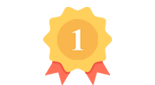
качественные запчасти
Используем только новые запчасти известных производителей
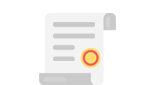
фирменная гарантия
На все работы и запчасти предоставляется гарантия до 1 года